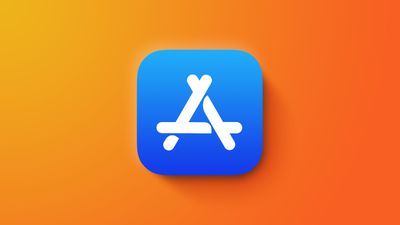Apple изменила процесс создания снимков экрана в iOS 26, чтобы приспособить его к функции Visual Intelligence и новой эстетике Liquid Glass. Снимок экрана по-прежнему делается нажатием боковой кнопки и кнопки увеличения громкости на iPhone, но интерфейс был переработан, и есть еще одно изменение, которое может замедлить ваш рабочий процесс, если вы привыкли к упрощенному подходу, применявшемуся в iOS 18 и более ранних версиях.

Почему вы можете захотеть вернуться
Если вы регулярно используете инструменты захвата экрана Apple в iOS 18, вы знаете, что снимки экрана появляются в виде небольших миниатюр в левом нижнем углу, которые можно быстро нажать, чтобы отредактировать и сохранить, или проигнорировать. Это позволяет вам продолжать использовать iPhone без перерыва, при этом сохраняя возможность делать пометки и/или делиться снимком экрана при необходимости.
В отличие от этого, новый полноэкранный режим предварительного просмотра в iOS 26 по умолчанию отображает ваш снимок экрана на весь дисплей, с инструментами редактирования и опциями Visual Intelligence внизу. Хотя это дает вам немедленный доступ к обрезке, разметке и функциям на базе ИИ, он может показаться навязчивым по сравнению с подходом iOS 18.
Отключение полноэкранного предварительного просмотра
Когда вы сделаете свой первый снимок экрана после обновления до iOS 26, вы должны увидеть всплывающее окно с вопросом, хотите ли вы «Переключиться в режим миниатюр» (Switch to Thumbnail View). Если вы упустили эту возможность или случайно нажали «Не сейчас» (Not Now), вы все равно можете вернуться к старому подходу с миниатюрами благодаря новому меню настроек:
- Откройте Настройки на вашем iPhone.
- Нажмите Основные.
- Выберите Захват экрана.
- Отключите Полноэкранный предварительный просмотр.

После отключения снимки экрана вернутся к привычному поведению iOS 18, появляясь в виде временных миниатюр в левом нижнем углу. Вы по-прежнему можете получить доступ ко всем функциям редактирования, нажав на миниатюру, когда они вам понадобятся, или просмотреть изображения позже в приложении «Фото».
Дополнительные параметры снимков экрана
Находясь в настройках «Захвата экрана», вы также найдете новые опции для включения HDR-снимков экрана (сохраняемых в формате изображения HEIF), переключатель «Снимки экрана CarPlay» для случаев, когда ваш iPhone подключен к CarPlay, и «Визуальный поиск» (только для iPhone 15 Pro и более новых моделей).